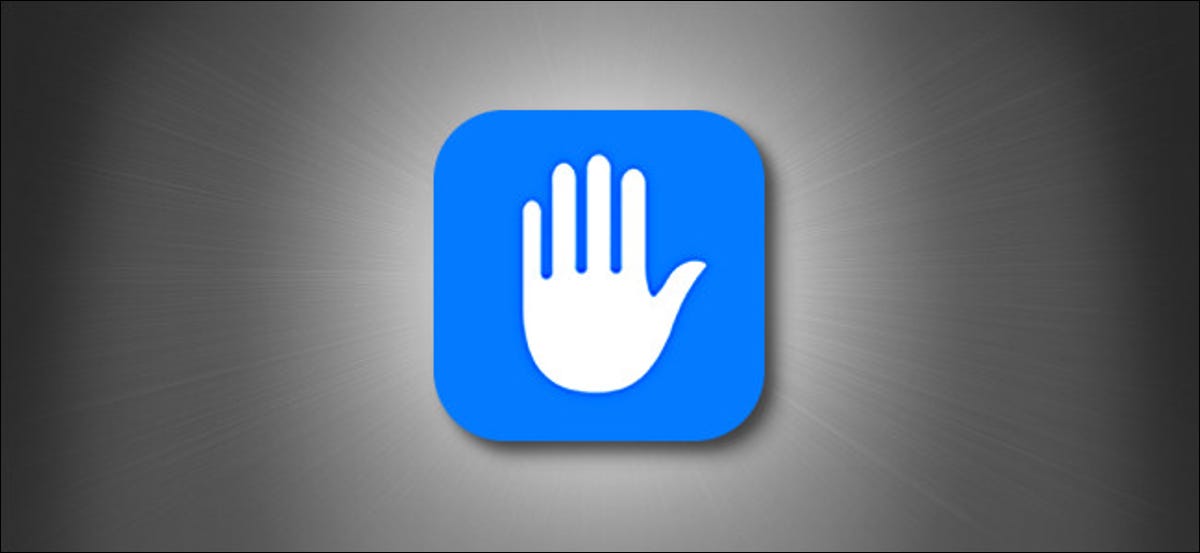
Em um iPhone, as fotos são um grande vazamento de privacidade potencial. Eles incluem não apenas informações visuais, mas também metadados que podem revelar sua localização ou quando a foto foi tirada, entre outros fatos. Por sorte, é fácil ver quais aplicativos têm acesso às suas fotos e até revogar o acesso, se necessário. É assim que.
Primeiro, um sutiã “Configuração” no seu iPhone.
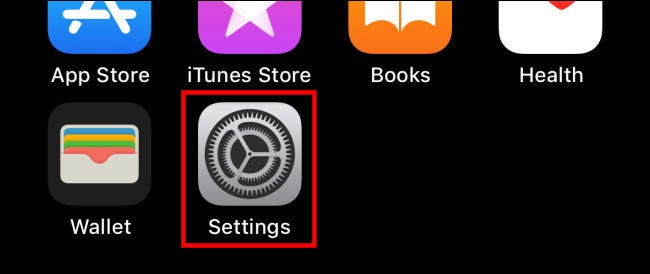
Sobre “Configuração”, toques “Privacidade”.
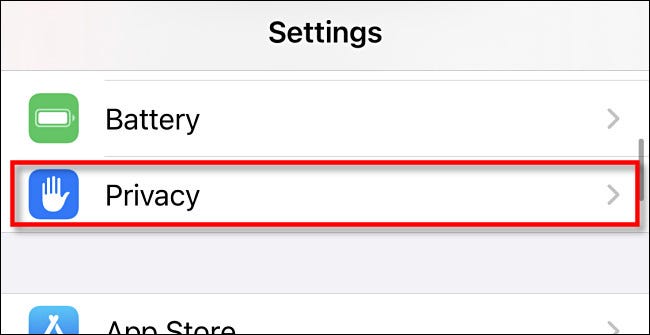
Sobre “Privacidade”, desplácese hacia abajo en el listado y toque “Fotos”.
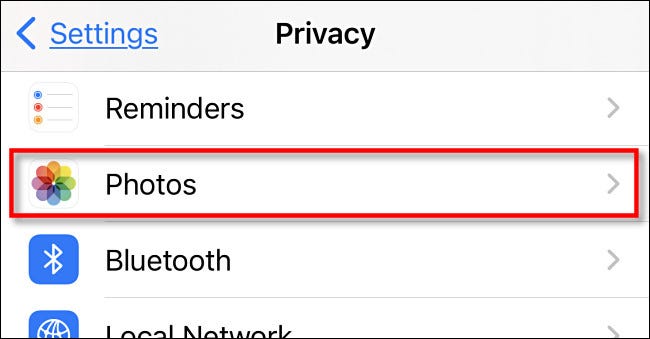
Depois de tocar “Fotos”, você verá uma lista de aplicativos instalados que solicitaram acesso às suas fotos. Ao lado de cada um está um status que mostra uma das três opções. Isso é o que eles querem dizer.
- Fotos selecionadas: O aplicativo só pode inserir um conjunto de fotos que você selecionar manualmente.
- Todas as fotos: O aplicativo pode acessar todas as fotos em seu dispositivo.
- Nenhum: O aplicativo não pode inserir nenhuma das suas fotos.
Para alterar esta configuração, toque no nome de um aplicativo na lista.
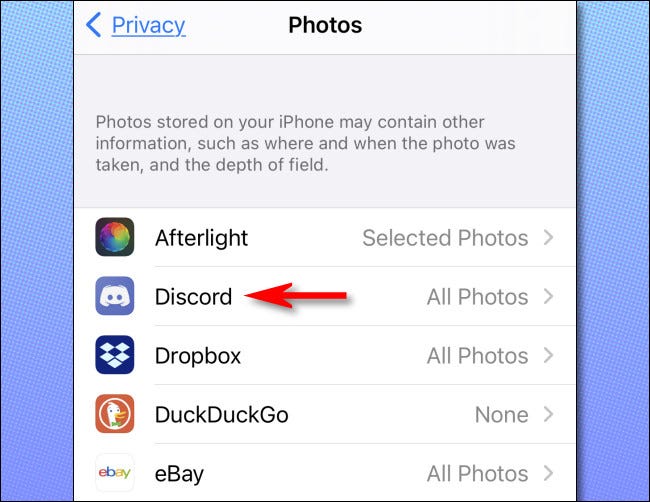
Na tela de detalhes do aplicativo, você pode alterar se o aplicativo específico selecionado pode ou não inserir suas fotos. Para proibir o acesso às suas fotos completamente, selecionar “Nenhum”.
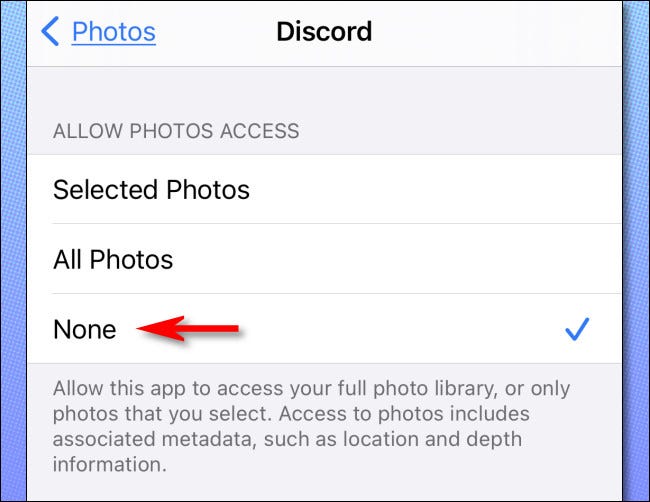
alternativamente, Se você preferir não tocar no conteúdo dessa conta de usuário “Fotos selecionadas” y aparecerá una ventana emergente que explora su biblioteca de fotos.
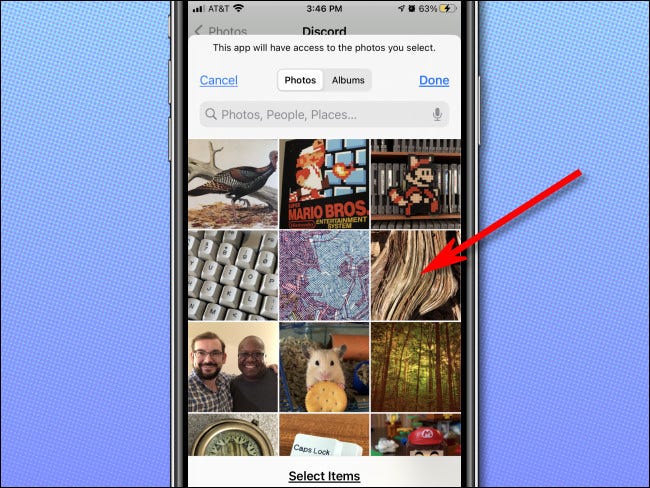
Toca las fotos a las que desees que acceda la aplicación y posteriormente toca “Preparar”. As fotos que você não selecionar não estarão disponíveis para o aplicativo.
Depois disso, toque “Fotos” en la esquina para retroceder una pantalla, posteriormente salga de “Configuração”. A mudança entrará em vigor imediatamente. Se a qualquer momento você precisar alterar as configurações novamente, basta acessar novamente Configurações> Privacidade> Fotos.
Se você tiver tempo livre depois, Pode valer a pena explorar outras configurações de privacidade do iPhone. Você pode se surpreender com a quantidade de controle que tem em suas mãos se dedicar algum tempo para prestar atenção às alternativas..
RELACIONADO: Como verificar e ajustar todas as configurações de privacidade em seu iPhone






